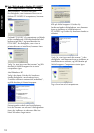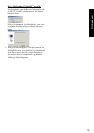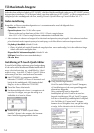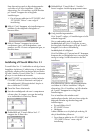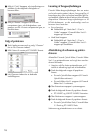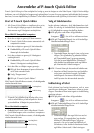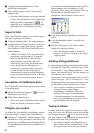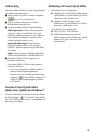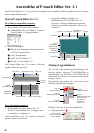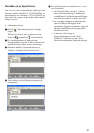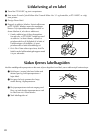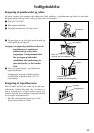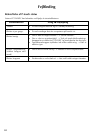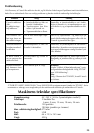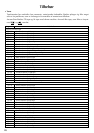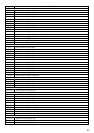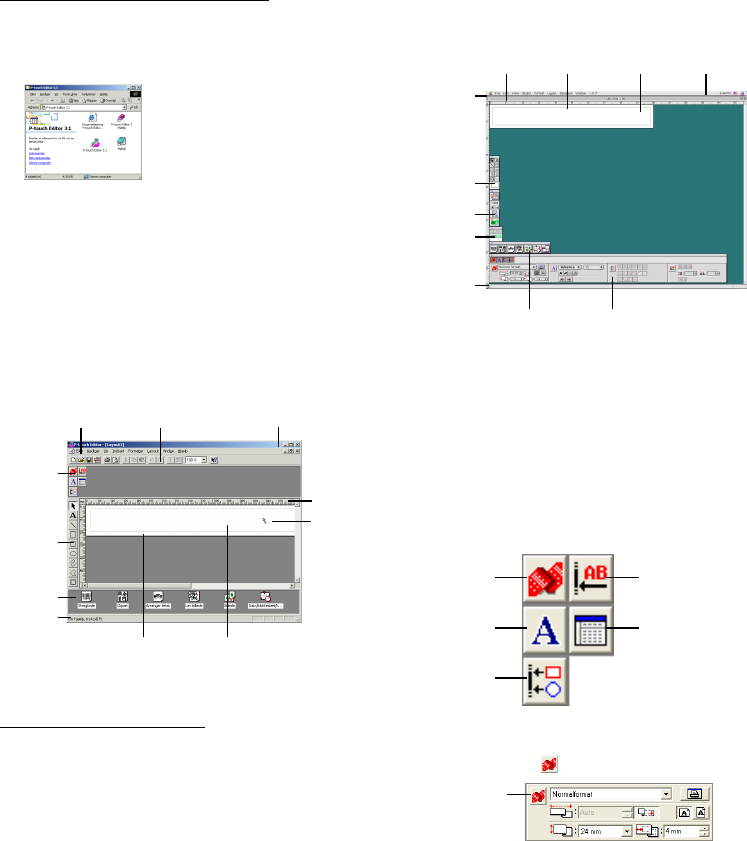
20
Anvendelse af P-touch Editor Ver. 3.1
Med P-touch Editor Ver. 3.1 kan alle nemt designe mere komplekse labels og udskrive dem til næsten
ethvert optænkeligt formål.
Start af P-touch Editor Ver. 3.1
På en IBM pc-kompatibel computer:
• Ved at klikke på P-touch Editor-ikonet:
Dobbeltklik på P-touch Editor 3.1-ikonet i
P-touch Editor 3.1-gruppevinduet.
• Med Start-knappen:
1 Klik på Start-knappen på proceslinien for
at få Start-menuen frem.
2 Vælg “Programmer”.
3 Vælg “P-touch Editor 3.1”.
4 Klik på “P-touch Editor 3.1”.
Når P-touch Editor Ver. 3.1 er startet, vil det føl-
gende vindue komme frem.
Angående yderligere detaljer om
funktionerne af P-touch Editor Ver. 3.1,
henviser vi til brugsvejledningen, som kan
installeres enten på computeren eller ses fra
cd-rom’en.
På en Macintosh-computer:
• Dobbeltklik på P-touch Editor Ver3.1.7-
ikonet i P-touch Editor Ver3.1-mappen, som
er installeret i computeren.
Når P-touch Editor Ver. 3.1 er startet, vil den føl-
gende vindue komme frem.
Menulinie
Standardproceslinie
Egenskabsdok
Layoutområde
Udskrivingsområde
Objektdok
Markør
Statuslinie
Tegne-
værktøjslinie
Titel-linie
Linealer
Menulinie
Tegne-
værktøjslinie
Udskrivnings-
værktøjslinie
Database-
værktøjslinie
Statuslinie
Objektdok Egenskabsdok
Linealer
Layoutområde
Udskrivning-
sområde
Titellinie
Visning af egenskaberne
Selv om de i den nedenstående forklaring viste
skærme gælder Windows
®
95/98/98SE/Me, er
operationerne for Windows
®
NT4.0/2000/XP og
Macintosh de samme, med mindre andet udtryk-
keligt er nævnt.
De ønskede egenskaber kan vises ved at man
klikker på egenskaber-knappen.
Klik på et ikon for at vise dets egenskaber.
• Sideegenskaber (
)
Ikon for
sideegenskaber
Ikon for
tekstegenskaber
Ikon for
skifttypeegenskaber
Ikon for
databaseegenskaber
(findes ikke på
Macintosh-
versionen af
softwaren)
Klik på denne
knap for at skjule
egenskaberne.
Når P-touch 2420PC anvendes
Ikon for
layoutegenskaber